Anular el FRP de Samsung Galaxy Grand Prime Plus: Guía completa
Aug 01, 2025 • Categoría: Eliminar bloqueo de pantalla • Soluciones Probadas
Dado que nuestros teléfonos inteligentes contienen gran parte de nuestras vidas hoy en día, se ha vuelto fundamental mantener a salvo los datos de nuestros teléfonos inteligentes. Además, también queremos disuadir el robo de smartphones para minimizar el riesgo de pérdida de datos. Android tiene la mayor base de usuarios de teléfonos inteligentes del mundo, y Google ha estado trabajando activamente para evitar el robo de teléfonos inteligentes. Incorporaron una función en los teléfonos Android llamada Protección de restablecimiento de fábrica o FRP que tiene como objetivo disuadir el robo de teléfonos inteligentes. Sigue leyendo para saber cómo lo hacen y cómo anular el Google FRP en tu Samsung G532F cuando quieras cambiarlo por un modelo más nuevo.
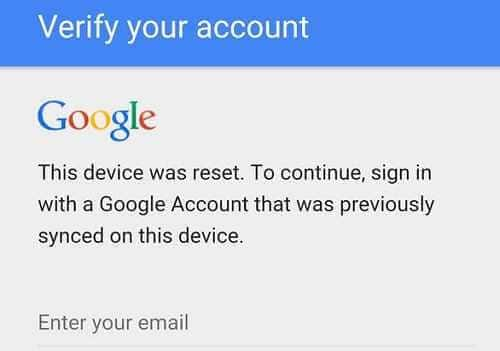
Parte I: Acerca del Samsung Galaxy Grand Prime Plus

Samsung Galaxy Grand Prime Plus, también conocido como Samsung SM-G532F, salió a la venta en 2016. En el momento de su lanzamiento, era un smartphone decente, aunque todavía se encontraba en la franja de los económicos. Hoy está descatalogado y tiene los días contados, es posible que quieras actualizarlo ahora, dada la llegada de los modelos 5G y cómo el 5G se está convirtiendo rápidamente en algo habitual.
Las características más destacadas de Samsung G532F son:
- Equipado con el chipset de cuatro núcleos Mediatek MT6737T.
- Opciones de almacenamiento de 8 GB y 16 GB con 1,5 GB de RAM.
- Pantalla de 5,0 pulgadas de 220 PPI y 540 x 960 píxeles
- Doble SIM, doble Standby con ranura compartida para tarjetas de memoria Micro SDXC.
- Marco y respaldo de plástico con 160 gramos de peso neto.
- Cámara trasera de 8 MP con autoenfoque y flash LED y cámara frontal selfie de 5 MP.
- Un puerto de auriculares de 3,5 mm para auriculares con cable.
- Radio FM.
- Bluetooth 4.2 y Wi-Fi 4.
- Batería extraíble de 2600 mah.
Parte II: ¿Qué es Google FRP?
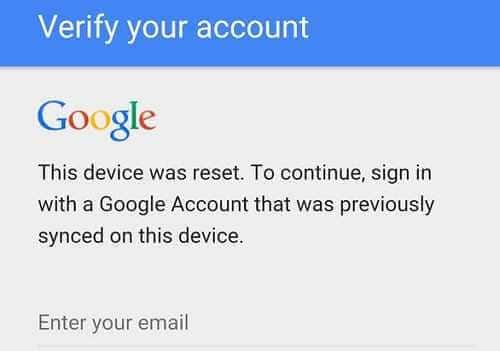
La protección contra restablecimiento de fábrica es la forma que tiene Google de ayudarte a mantener a raya a los ladrones de smartphones. Esencialmente, hace que el dispositivo sea inútil para las personas que no tienen las credenciales de tu cuenta de Google, así cuando un ladrón robe tu dispositivo, podrás borrarlo a distancia, restableciendo los valores de fábrica.
Entonces, cuando el ladrón intente utilizar sus credenciales de Google en el dispositivo, no funcionará, ya que el dispositivo le pedirá que introduzca primero las credenciales de la última cuenta de Google asociada al dispositivo, es decir, las tuyas. De ese manera, el dispositivo queda inutilizado para los ladrones.
Existen verdaderas razones para desactivar, deshabilitar o anular el FRP del Samsung G532F. Una de ellas es que puedes vender el teléfono viejo, así que aquí está una guía para ayudarte a anular el Google FRP en un teléfono Samsung G532F.
Parte III: Cómo anular Google FRP en Samsung G532F
Aquí están las maneras que puedes utilizar para anular el Google FRP en Samsung G532F:
Método 1: Elimina tu cuenta de Google del dispositivo
Este método se recomienda si utilizas el teléfono con normalidad, ya que es la forma más rápida y sencilla de anular el Google FRP en Samsung G532F si el teléfono funciona normalmente. FRP está vinculado a la cuenta de Google que está activa en el teléfono, por lo tanto, todo lo que necesitas hacer es eliminar todas las cuentas de Google en el dispositivo. Haciendo esto se eliminará efectivamente el FRP en el Samsung G532F.
Paso 1: Ve a Ajustes > Cuentas > Google.
Paso 2: Pulsa la cuenta de Google > Pulsa las elipses > Pulsa Eliminar cuenta:
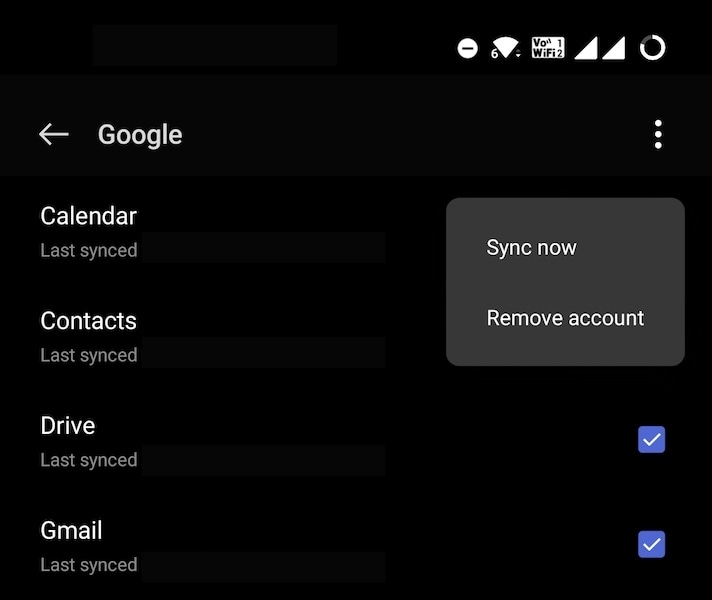
Si hay más de una cuenta de Google en Ajustes > Cuentas > Google, es necesario eliminar todas ellas de la misma manera, para desactivar Google FRP en Samsung G532F. Cuentas como WhatsApp/ Telegram/ Signal/ Facebook/ Instagram presentes en Ajustes > Cuentas no necesitan ser eliminadas ya que no están vinculadas a FRP.
Paso 3: Una vez eliminadas todas las cuentas de Google del teléfono, el restablecimiento de fábrica no te pedirá que introduzcas las credenciales de la cuenta asociada porque todas las cuentas asociadas fueron eliminadas previamente por ti.
Método 2: Usar Dr.Fone Screen Unlock para anular el Google FRP en Samsung G532F
Vale, no se trata de vender tu Samsung G532F todavía, pero has olvidado el PIN del bloqueo de pantalla. Si estás buscando una forma de eliminar el bloqueo de pantalla y anular FRP en Samsung G532F, entonces la solución que te presentamos a continuación es justo lo que necesitas.

Dr.Fone es un software basado en módulos diseñados para solucionar problemas específicos de los smartphones. Este enfoque tiene una ventaja singular: puedes realizar las tareas sin confusiones ni perderte en opciones, cada módulo está diseñado a la perfección para realizar la tarea prevista de la forma más sencilla y fácil posible. Esta guía te ayudará a utilizar Dr.Fone para anular el Google FRP en Samsung G532F utilizando el módulo de desbloqueo de pantalla, pero también puedes utilizar Dr.Fone para varias otras tareas. System Repair, por ejemplo, te ayudará a reparar y solucionar a fondo los problemas de tu sistema. Virtual Location puede ayudarte a gastar bromas a tus amigos y familiares falsificando tu ubicación. Puedes utilizar Phone Backup para crear copias de seguridad completas y selectivas de tus datos y restaurarlas con la misma facilidad en un solo clic.
A continuación te explicamos cómo anular el FRP en Samsung G532F con Dr.Fone:
Paso 1: Inicia la herramienta Dr.Fone y selecciona Screen Unlock.

Paso 2: Haz clic en Unlock Android Screen/FRP, luego selecciona "Remove Google FRP Lock" de las dos opciones proporcionadas para comenzar.

Paso 3: Selecciona la opción "All Android version (One-Click Removal)" para proceder.
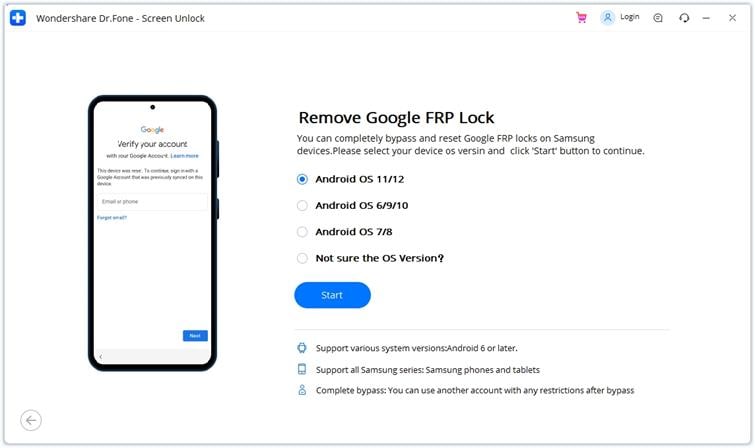
Paso 4: Haz clic en Start para anular de forma segura Google FRP en Samsung G532F.
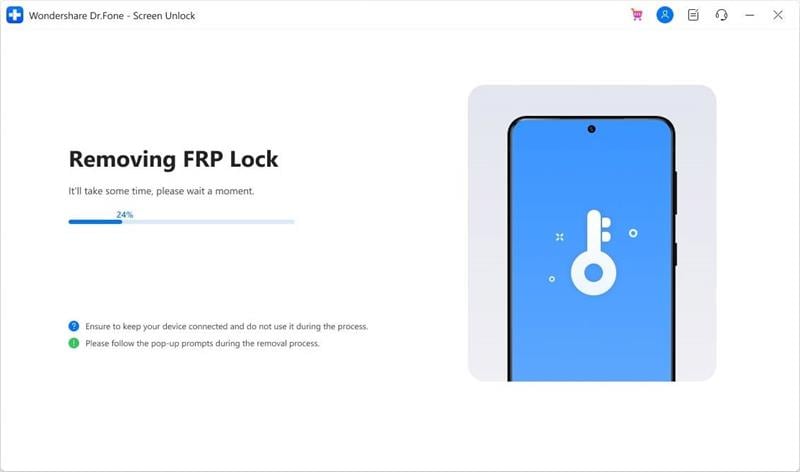
Estas instrucciones prepararán el teléfono para descargar software en el teléfono.
Paso 5: Cuando termine el proceso, verás lo siguiente:

Puedes ver el vídeo a continuación para obtener tu FRP anulado con Wondershare Dr.Fone
Método 3: Anular el Google FRP en Samsung G532F en línea
Another way to bypass Samsung Galaxy Grand Prime Plus FRP is to sign out of the device from the Google account online. Esto eliminará la cuenta de Google del dispositivo y anulará Google FRP en línea.
Paso 1: Ve a accounts.google.com e inicia sesión con la cuenta de Google del Samsung G532F.
Paso 2: Haz clic en Datos y privacidad > Otras opciones relevantes y haz clic en Tus dispositivos:

Paso 3: Haz clic en el dispositivo del que deseas eliminar FRP:
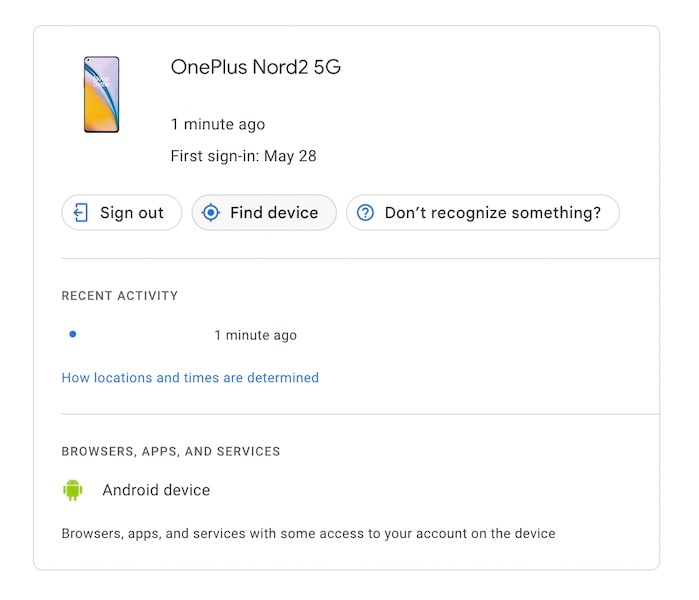
Paso 4: Haz clic en Cerrar sesión, esto eliminará tu Samsung G532F de tu cuenta de Google y también eliminará la cuenta de Google de tu Samsung G532F, lo que desactivará Google FRP. Tu teléfono puede permanecer en esta lista hasta 28 días.
Método 4: Anular el Google FRP en Samsung G532F sin PC
En el curso de tu búsqueda en línea, estás obligado a encontrar maneras de anular el Google FRP en Samsung G532F sin un PC. Estos métodos implican descargar un archivo en el teléfono y realizar una larga serie de pasos complicados, especialmente para aquellos que no conocen el funcionamiento y los ajustes profundos de sus teléfonos. Wondershare se preocupa por la privacidad de los datos de sus usuarios y por lo tanto no puede recomendar el uso de tales métodos para anular el FRP, ya que son peligrosos y suponen un riesgo para la seguridad de tus datos y la integridad, así como la de tu teléfono.
Conclusión
Puedes anular el FRP en Samsung G532F de varias maneras cuando quieras. Lo ideal es utilizar el método más sencillo: eliminar la cuenta de Google mientras se utiliza el teléfono, sin embargo, a veces se nos olvida el PIN del teléfono y se tendría que pasar por encima del FRP para restablecer el PIN. Normalmente ese proceso borraría tus datos, pero puedes usar Dr.Fone de Wondershare para anular rápidamente el FRP del Samsung G532F.
Desbloqueo Celular
- 1. Desbloquear Celular Samsung
- 1.1 Códigos Secretos para Samsung
- 1.2 Resetear Samsung Bloqueado
- 1.3 Desbloqueado de Red Samsung
- 1.4 Olvidé mi Contraseña de Samsung
- 1.5 Código de Desbloqueo de Samsung
- 1.6 Eliminar Knox de Samsung
- 1.7 Quitar Patrón de Desbloqueo Samsung
- 1.8 Código Gratuito para Desbloquear Samsung
- 1.9 Generadores de Códigos de Desbloqueo
- 1.10 Desbloquear Diseño de Pantalla de Inicio
- 1.11 Apps de Desbloquar SIM de Galaxy
- 1.12 Desbloquear Samsung Galaxy
- 1.13 Bloqueo con Huella Digital Samsung
- 2. Desbloquear Celular Android
- 2.1 App para Hackear Contraseña WiFi en Android
- 2.2 Resetear un Celular Bloqueado Android
- 2.3 Desbloquear desde la Llamada de Emergencia
- 2.4 Apps para Desbloquear Android
- 2.5 Quitar el Bloqueo de Patrón de Android
- 2.6 Eliminar Pin/Patrón/Contraseña de Android
- 2.7 Desactivar el Bloqueo de Pantalla en Android
- 2.8 Desbloquear Android sin la Cuenta de Google
- 2.9 Desbloquear el Teléfono Android sin PIN
- 2.10 Desbloquear Android con la Pantalla Dañada
- 2.11 Widgets de Bloqueo de Pantalla
- 3. Desbloquear Celular iPhone
- 3.1 Desbloquear iCloud
- 3.2 Desbloquear iPhone sin iCloud
- 3.3 Desbloquear iPhone de Fábrica
- 3.4 Recuperar el Código de Restricciones
- 3.5 Desbloquear iPhone sin PC
- 3.6 Apps para Desbloquear iPhone
- 3.7 Desbloquear iPhone sin SIM
- 3.8 Quitar MDM iPhone
- 3.9 Desbloquear iPhone 13
- 3.10 Acceder a un iPhone Bloqueado


















Paula Hernández
staff Editor